복합기 같은것을 사면 기본적으로 스캔 프로그램을 설치할 수 있도록 별도록 파일을 제공합니다. 하지만 이것을 설치할수 없는 상황 같은경우에는 윈도우즈에서 기본적으로 제공하고 있는 스캔 프로그램을 이용하시면 이를 해결할 수 있습니다. 그렇게 어렵지 않습니다.

기본적으로 스캐너를 연결을 하면 자동으로 설치가 됩니다. 요즘에는 대부분 자동으로 설치가 되는것이 대부분입니다. 만약에 자동으로 설치를 하지 않으면 수동으로 설치할 수 있습니다.
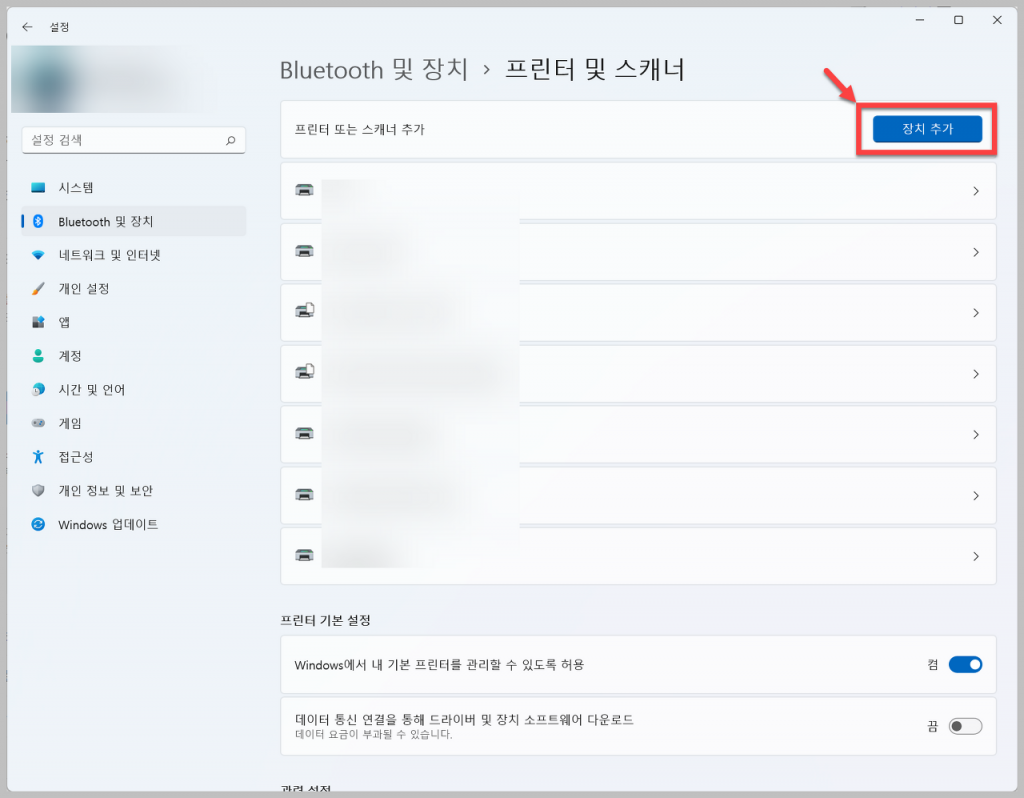
시작 > 설정 > 장치 > 프린터 및 스캐너를 들어가시면 됩니다. 들어가시면 위와 같은 화면이 나오게 됩니다. 여기에서 ‘프린터 또는 스캐너 추가’를 선택을 하시면 됩니다. 근처 스캐너를 찾을때까지 기다렸다가 사용할 스캐너를 선택하시면 됩니다.
그리고 나서 스캔을합니다. 일단 먼저 스캐너가 켜져있는지 확인을 합니다. 그리고 나서 Windows 스캔 앱을 실행합니다. 만약에 설치가 되어 있찌 않다면 스토어에서 설치를 하시면 됩니다.
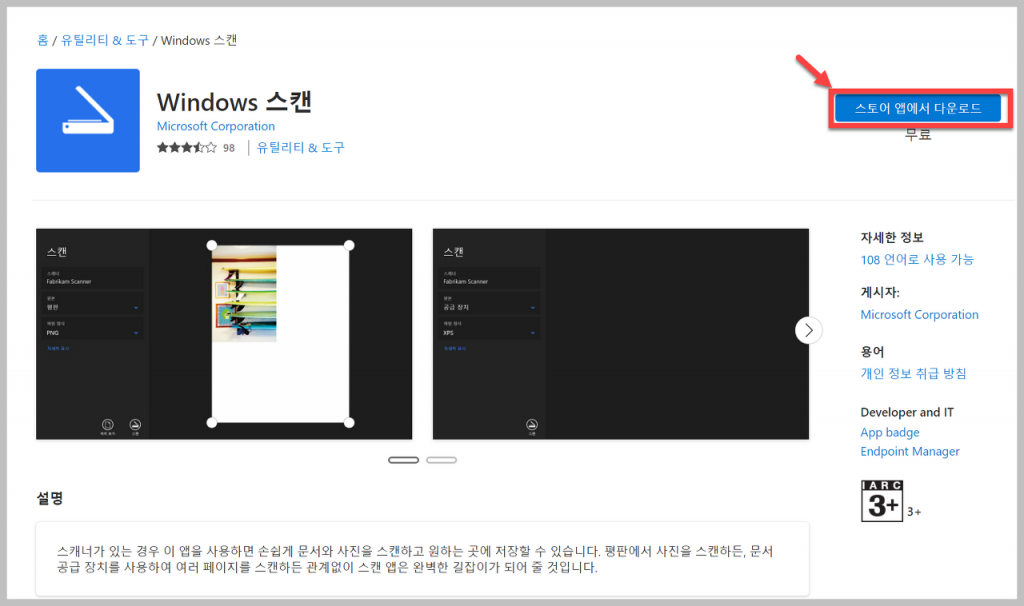
해당 링크를 클릭을 하시면 이런 화면이 나옵니다. 여기에서 ‘스토어앱에서 다운로드’를 클릭을 하시면 MS 스토어로 다 들어갑니다. 그리고 나온 작은 팝업창에서 ‘설치’를 클릭을 하시면 됩니다.
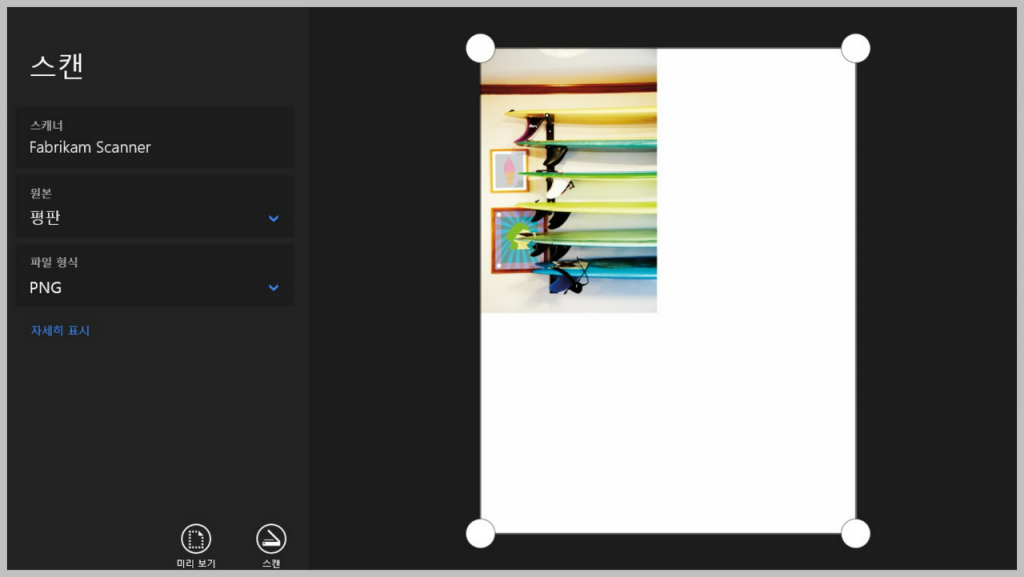
스캐너를 선택하고, 원본에서 스캔을 원하는 원본위치를 선택합니다. 그리고 나서 ‘스캔’을 누르면 위와 같이 스캔이 진행이 됩니다. 윈도우에서는 이러한 방식으로 스캔을 진행하는 것이 가장 깔끔한 방법입니다.